WPS幻灯片中如何插入箭头形状
2025年08月06日
在WPS演示中添加箭头符号的步骤如下:
1. 打开你的WPS幻灯片。
2. 选择你希望插入箭头的位置,点击鼠标左键确保选中该位置。
3. 视图菜单上,找到并点击“插入”选项。
4. 在下拉列表中,选择“形状”类别。
5. 滚动找到并单击“箭头”图标,通常它会显示为一系列连接线或指向符号。
6. 点击后,在当前选中的位置会出现预览的箭头图形,可以拖动调整大小和方向。
7. 完成编辑后,请按Enter键确认插入。
现在你应该已经成功在WPS幻灯片中插入了箭头形状。
1、 在幻灯片文件中,选择插入形状选项
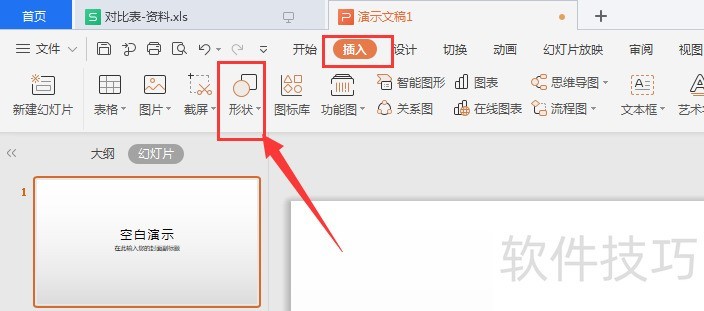
2、 然后选择线条类型中的箭头样式,点击选择创建
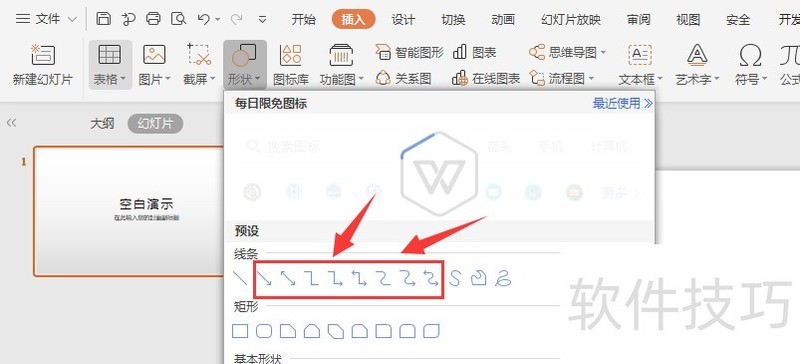
3、 这样得到创建的箭头形状
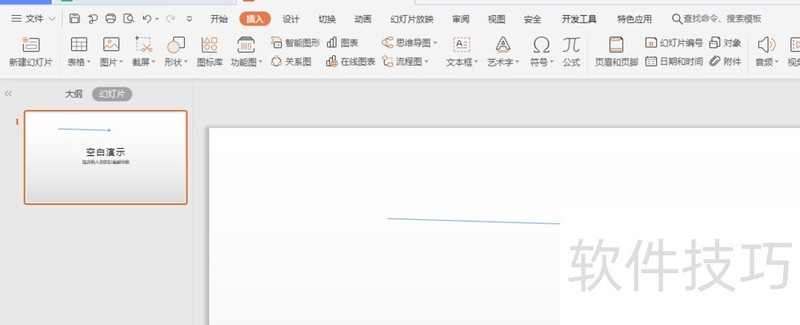
4、 点击选中箭头形状,在上方属性栏中可以更改颜色和样式
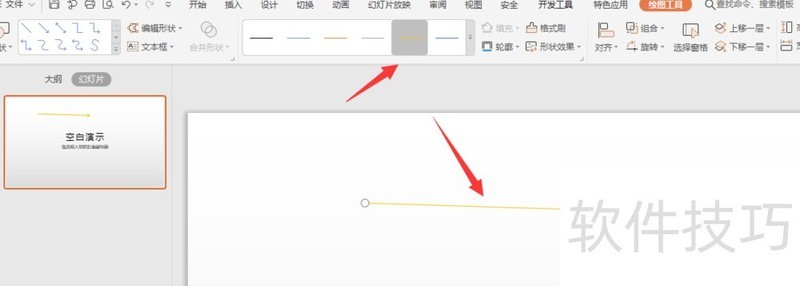
5、 在属性栏左侧位置,可以添加更改新的箭头样式
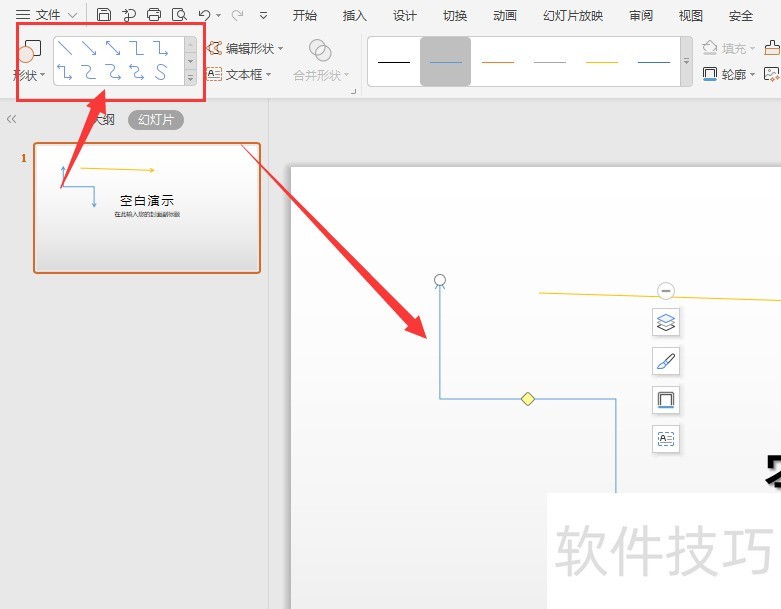
上一篇: WPS文件怎么存储至百度云
最新文章
在当今信息时代,办公软件已成为我们日常生活和工作中不可或...
随着数字化办公的普及,工作效率的提升成为了职场人士关注的...
在当今数字化办公环境中,WPS Office作为一款功能强大的办公...
在当今这个信息化时代,拥有一套优秀的办公软件对于职场人士...
随着科技的不断发展,办公软件也在不断地进行更新迭代。WPS O...
WPS Office,作为一款深受用户喜爱的办公软件,一直以来都以...

